
Нова функція була представлена у watchOS 3.2 під назвою Театральний режим, позначена кнопкою з двома маленькими театральними масками. Але що саме це робить?
ПОВ'ЯЗАНІ: Як налаштувати, налаштувати та використовувати нові годинники Apple Watch
Якщо ви коли-небудь ходили до кінотеатру і піднімаєте руку, щоб захопити жменьку попкорну під час відтворення фільму, можливо, ви помітили, що екран вашого Apple Watch автоматично вмикається, оскільки він вважає, що ви хочете подивитися час.
У темному кінотеатрі яскравий РК-екран надзвичайно відволікає увагу, особливо для людей, які сидять за вами, але до цього часу насправді не було можливості повністю вимкнути екран на Apple Watch, не вимикаючи весь пристрій, але є Театральний режим.
Що таке театральний режим?

Театральний режим тимчасово вимикає функцію автоматичного пробудження, в результаті чого екран автоматично вмикається, коли ви піднімаєте зап’ястя. Театральний режим також автоматично вмикає безшумний режим, тому годинник не буде вібрувати, якщо ви отримаєте будь-яке сповіщення.
Приємно те, що режим театру можна швидко ввімкнути та вимкнути з Центру управління Apple Watch. Ось як отримати доступ до театрального режиму та ввімкнути його наступного разу, коли ви вирушите до кінотеатру.
Як увімкнути театральний режим
Доступ до режиму театру та його ввімкнення займає буквально дві секунди. Все, що вам потрібно зробити, - провести пальцем вгору від нижньої частини екрана, щоб відкрити Центр керування.
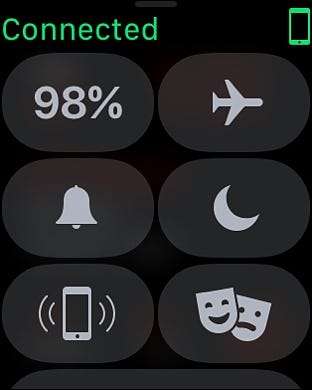
Звідти натисніть кнопку з комедійними / трагедійними масками.
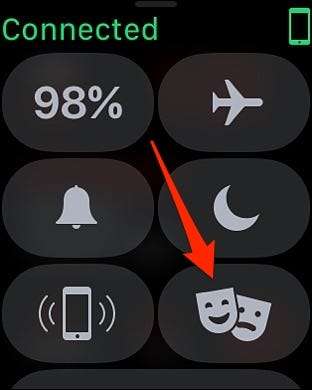
Якщо ви вперше вмикаєте театральний режим, ви отримаєте короткий зміст того, що це таке. Натисніть «Театральний режим», щоб увімкнути його.
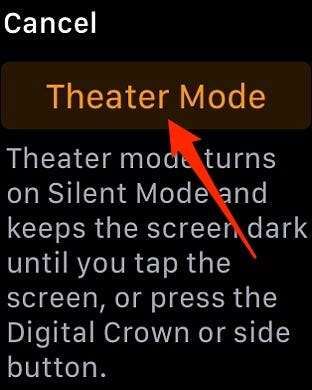
Це вмикає театральний режим, а також тихий режим. Однак ви можете натиснути кнопку Тихий режим, щоб вимкнути його, зберігаючи при цьому режим театру. Це дозволяє продовжувати отримувати сповіщення.
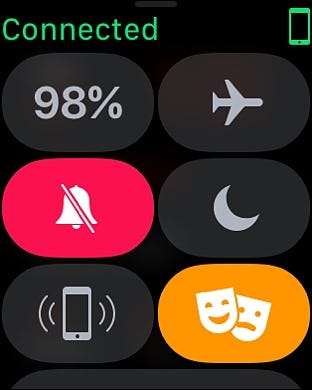
Тепер ви можете вийти з Центру керування, і у верхній частині екрана на головному екрані з’явиться піктограма «Театральний режим».
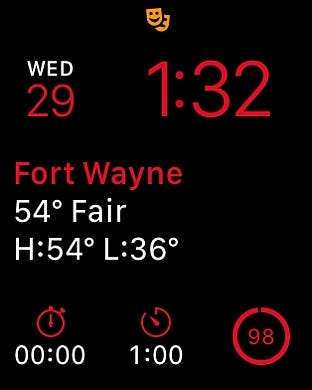
Коли екран вимикається, він не вмикається знову, якщо ви не торкнетесь екрана або не натиснете одну з бічних кнопок. Навіть якщо ви зробите це, режим театру все одно буде ввімкнено, тому він продовжуватиме залишатися вимкненим, коли екран знову вимкнеться.
Щоб вимкнути театральний режим, просто поверніться до Центру управління та натисніть кнопку Театральний режим. Угорі ви отримаєте підтвердження, що театральний режим вимкнено. Тихий режим також буде вимкнено.
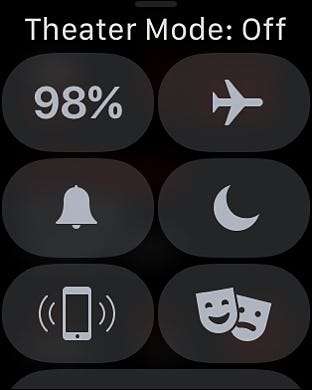
Це все! І звичайно, ви можете використовувати це і для багатьох інших ситуацій, наприклад, якщо пізно ввечері, і ви просто не хочете, щоб екран увімкнув і засліпив вас. Плюс, могло заощадите трохи часу автономної роботи .







